photoshop移动工具使用教程(工具箱) 第九课
admin 人气:0第九课:photoshop移动工具使用教程(工具箱)在第七课中我们学习了用套索工具和移动工具进行抠图,当时主要讲解的是套索工具的使用,这次我们来学习下移动工具的使用方法。
1.先把下面这张图片保存,并且打开。

2.使用之前学的磁性套索工具把花选出来。

3.在工具箱中选择移动工具。
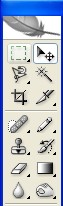
4.将光标移动到选区,拖动鼠标左键,将图形移动到所需部分。

5.移动所选择的区域之后,露出了白色的背景色。
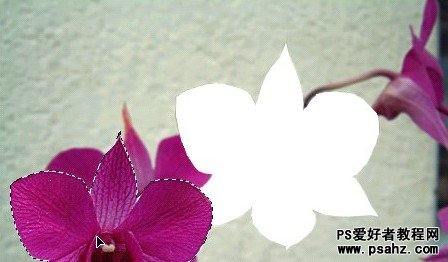
6.此时,在使用移动工具时,同时按动Alt键,被选择的部分不会露出背景色,而是对所选领域的图片进行复制移动。

7.在使用这种移动工具时,如果持续按动键盘中的Shift按钮,即可准确地向垂直、水平以及对角线方向移动.
最后按CTRL+D取消选区。

加载全部内容